

بقلم Nathan E. Malpass, ، آخر تحديث: January 5, 2018
"يقول لي أصدقائي باستمرار الاحتفاظ بنسخة احتياطية من هاتف Android ، لكنني لا أفهم سبب هذه الجلبة. لماذا هو مهم و كيف يعمل النسخ الاحتياطي والاستعادة لنظام Android على أي حال؟
نصائح:
الجزء 1. أساسيات Android Backup and Restoreالجزء 2. كيفية عمل نسخة احتياطية من البيانات واستعادتها باستخدام FoneDog Android Toolkitالجزء 3. كيفية عمل نسخة احتياطية من البيانات الموجودة والمحذوفةالجزء 4. دليل الفيديو: كيف يعمل Android Backup and Restore على جهاز Androidالجزء 5. استنتاج
النسخ الاحتياطية هي ببساطة نسخ من بيانات جهازك. يمكن للبرامج المضمنة وتطبيقات الجهات الخارجية وبرامج الكمبيوتر إنشاؤها. تصل هذه البرامج عادةً إلى الذاكرة الداخلية للجهاز وبطاقة SD وبطاقة SIM لنسخ البيانات احتياطيًا. لديهم قيود خاصة بهم بالرغم من ذلك. أحد الأمثلة على ذلك هو نوع الملف المدعوم. يمكن لتطبيق مثل SMS Backup + نسخ الرسائل احتياطيًا فقط ولا يغطي ملفات الوسائط. من ناحية أخرى ، يمكن لبرنامج مثل FoneDog Toolkit القيام بالأمرين.
يمكن عمل نسخ احتياطية تلقائية وفقًا لجدول زمني محدد أو تردد. يمكنك عمل نسخ احتياطية يدوية أيضًا. يمكن حفظ الملفات على الجهاز وبطاقة SD والبريد الإلكتروني والسحابة والكمبيوتر. تسمح لك بعض برامج النسخ الاحتياطي بالتحميل إلى وجهات مختلفة. يقوم الآخرون بعمل نسخ احتياطية محلية فقط ، حيث يتم حفظ ملف النسخ الاحتياطي في الجهاز.
بمجرد إجراء النسخ الاحتياطي ، يمكنك استعادته في أي وقت. تتضمن استعادة النسخ الاحتياطية استخراج البيانات من النسخة الاحتياطية لحفظها مرة أخرى على جهازك. يتم بدء هذه العملية يدويًا. عادة ما يتم ذلك بعد فقدان البيانات بشكل كامل أو جزئي. لاحظ أنه يجب إجراء النسخ الاحتياطي والاستعادة باستخدام نفس البرنامج.
هواتف Android بها خدمة مدمجة تسمى خدمة النسخ الاحتياطي على Android. يقوم بنسخ البيانات المحددة احتياطيًا تلقائيًا إذا تم تمكين المزامنة. الصور وجهات الاتصال الخاصة بك هي جزء مما تغطيه Google. ومع ذلك ، فإن رسائلك وسجلات المكالمات ليست كذلك. يتم حفظ النسخ الاحتياطية في Google Drive. لكن هذه الطريقة تمثل انتكاسة كبيرة. لاستعادة نسختك الاحتياطية على Google ، تحتاج إلى إجراء إعادة ضبط المصنع. سيؤدي هذا إلى حذف جميع البيانات الموجودة على هاتفك. أنت تواجه خطرًا خطيرًا بفقدان بعض ملفاتك.
على الرغم من أن النسخ الاحتياطية يمكن أن تمنحك راحة البال ، إلا أن المهم هو اختيار وضع موثوق للنسخ الاحتياطي واستعادة البيانات. وذلك لضمان بقاء ملفاتك سليمة وآمنة.
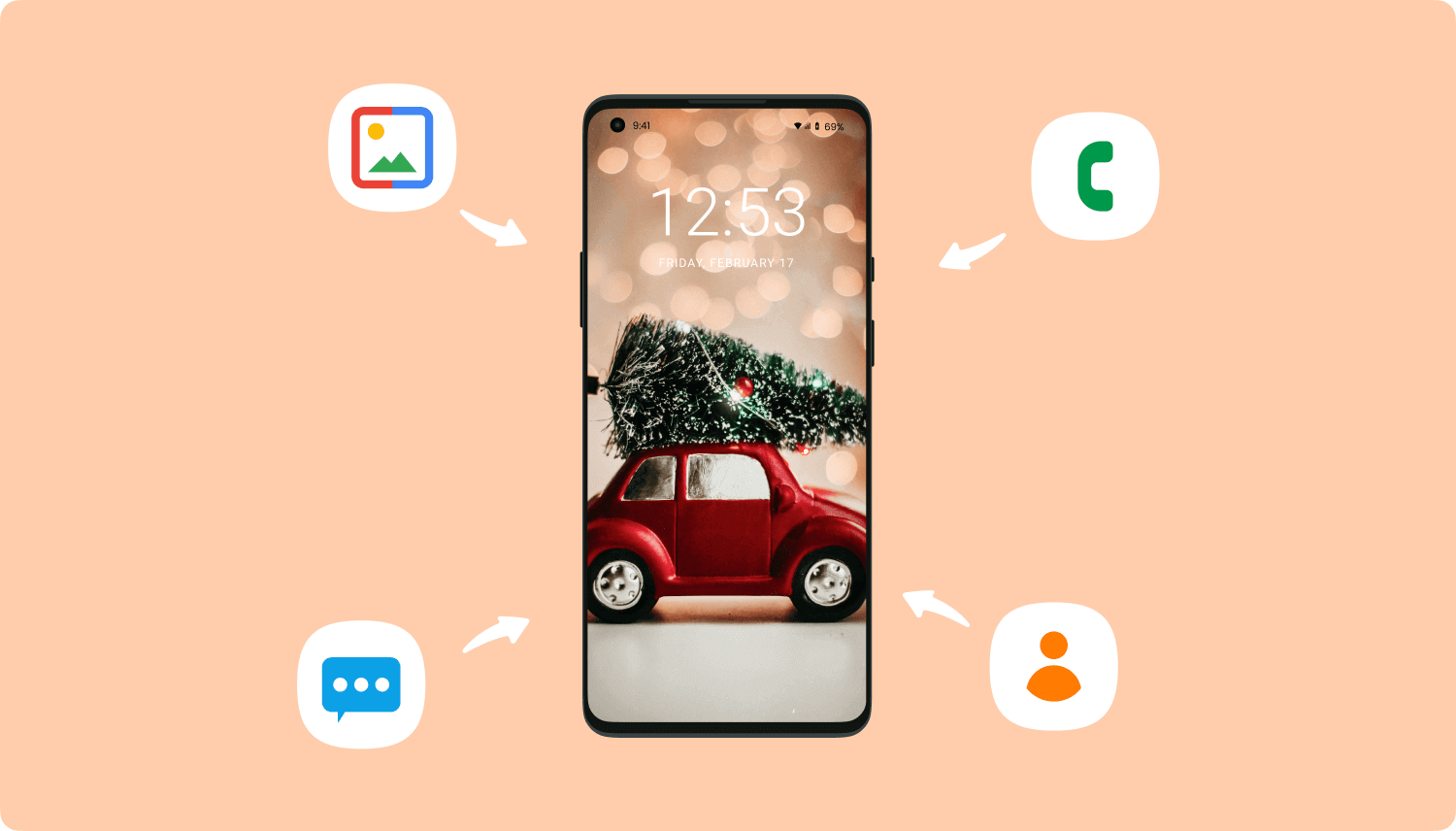
في هذه المقالة ، سنوضح لك طريقتين آمنتين للقيام بذلك. الطريقة الأولى هي إنشاء نسخة احتياطية من ملفاتك الحالية. الطريقة الثانية هي تصدير جميع ملفاتك ، سواء الموجودة أو المحذوفة ، إلى جهاز الكمبيوتر الخاص بك.
إذا لم يكن اتخاذ قفزة الثقة عندما يتعلق الأمر ببياناتك مناسبًا لك ، مجموعة أدوات Android FoneDog هو الطريق للذهاب. مع ل استعادة بيانات Android واستعادتها أداة ، يمكنك نسخ مجموعة كبيرة من البيانات احتياطيًا واستعادتها دون المخاطرة بفقدان ملفاتك القيمة. يمكنك عمل نسخة احتياطية جهات الاتصال، الرسائل وسجلات المكالمات ، الصور، مقاطع الفيديو والصوت والمستندات.
قم بتنزيل FoneDog Android Toolkit الآن لبدء النسخ الاحتياطي. راجع دليلنا لمعرفة كيفية عمل النسخ الاحتياطي والاسترداد على Android. تذكر أنه لا يمكنك فصل هاتفك عن الكمبيوتر أثناء قيام البرنامج بوظيفة النسخ الاحتياطي والاستعادة.
قم بتشغيل البرنامج بعد تثبيته بنجاح. يختار استعادة بيانات Android واستعادتها من الخيارات المتاحة.

قم بتوصيل جهاز Android الخاص بك بالكمبيوتر. إذا رأيت رسالة على جهازك تطلب منك السماح بتصحيح أخطاء USB ، فانقر فوق OK. إذا لم تقم بذلك ، فاتبع الإرشادات التي تظهر على الشاشة لتمكين تصحيح أخطاء USB يدويًا.

انقر النسخ الاحتياطي لبيانات الجهاز. سيتم توجيهك إلى نافذة بها قائمة بأنواع الملفات. سيطلب منك البرنامج تحديد البيانات التي ترغب في نسخها احتياطيًا. ضع علامة في مربع تلك العناصر. يمكنك أيضًا وضع علامة النسخ الاحتياطي المشفر لتأمين نسختك الاحتياطية. يضرب إبدأ المضي قدما.
قد تستغرق عملية النسخ الاحتياطي عدة دقائق حسب حجم الملف. سيعلمك البرنامج بمجرد انتهاء النسخ الاحتياطي. ببساطة انقر فوق OK.
إذا كنت تبحث عن استعادة ملف النسخة الاحتياطية ، فانتقل إلى الخطوة 4 من هذا الدليل.

مع استمرار تشغيل البرنامج ، توجه إلى استعادة بيانات Android واستعادتها ثم انقر استعادة بيانات الجهاز.
سيتم تزويدك بقائمة ملفات النسخ الاحتياطي الموجودة. سيتم عرض الأحدث أولاً. اختر واحدة واضغط إبدأ.

حدد أنواع الملفات التي تريد استعادتها. قم بذلك عن طريق تحديد مربع العناصر القابلة للتطبيق. عندما تنتهي ، اضغط على استعادة وثم OK المضي قدما.
قد تستغرق استعادة النسخة الاحتياطية بعض الوقت ، ولكن تذكر أن ملفاتك تستحق الانتظار.
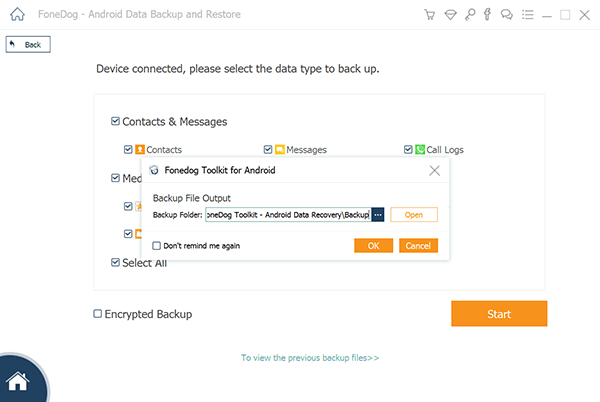
إذا كان لديك العديد من الملفات التي فقدتها بسبب تعطل نظام سيئ أو تلف بطاقة SD ، فلا داعي للقلق. لا يزال بإمكانك استعادتها وإنشاء نسخة احتياطية من هذه الملفات. باستخدام مجموعة أدوات Android FoneDogيمكنك استرجاع البيانات المحذوفة بدون مشاكل. يمكنك بعد ذلك تصديرها إلى جهاز الكمبيوتر الخاص بك. بهذه الطريقة ، لديك نسخة يمكنك دائمًا الرجوع إليها إذا كنت بحاجة إلى هذه الملفات.
قم بتنزيل البرنامج وانتظر التثبيت الكامل. من الأدوات المقدمة ، حدد استعادة البيانات الروبوتقم بتوصيل هاتفك الذكي أو جهازك اللوحي بجهاز الكمبيوتر الخاص بك باستخدام كابل USB.

للسماح للبرنامج بفحص جهازك بحثًا عن الملفات ، يجب تمكين تصحيح أخطاء USB. إذا رأيت مطالبة على جهازك تطلب منك السماح بتصحيح أخطاء USB ، فانقر فوق OK. إذا لم يكن كذلك ، راجع التعليمات أدناه.
الروبوت 4.2 أو أعلى
أندرويد 3.0 إلى 4.1
انتقل إلى (تحديث البرنامج) في MyCAD الإعدادات > خيارات للمطور > أوسب التصحيح
Android 2.3 أو إصدار أقل
انتقل إلى (تحديث البرنامج) في MyCAD الإعدادات > التطبيقات > التطوير التجاري > أوسب التصحيح
بعد القيام بالخطوات المذكورة أعلاه ، انقر فوق OK على جهازك وانقر فوق OK على البرنامج.

سيوجهك البرنامج إلى نافذة تعرض جميع أنواع الملفات المدعومة. بشكل افتراضي ، يتم تحديد جميع الأنواع. ومع ذلك ، يمكنك إلغاء تحديد بعضها حتى يقوم البرنامج بفحص تلك التي تحتاجها فقط. عندما تشعر بالرضا ، اضغط التالى.

ستعرض الواجهة جميع الملفات المكتشفة. على اليسار ، سترى فئات ملفات مختلفة. انقر عليهم واحدا تلو الآخر. راجع محتويات كل نوع وحدد الملفات التي تريد تصديرها.
عندما تنتهي من اختيار ملفاتك ، اضغط على استعادة. انتظر حتى يقوم البرنامج بتصدير ملفاتك. بمجرد الانتهاء ، يمكنك مشاهدتها. يمكنك أيضًا نقل الملفات يدويًا إلى جهازك.
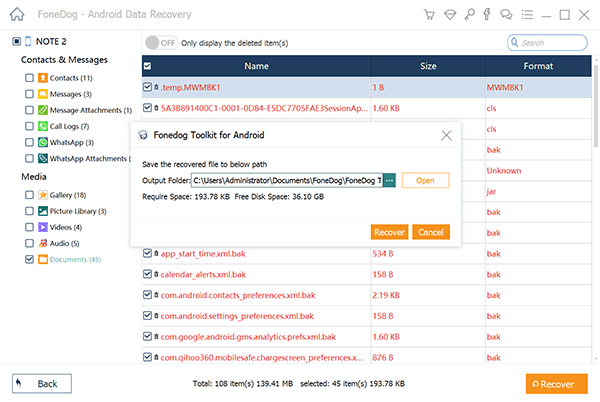
الآن بعد أن عرفت كيفية عمل النسخ الاحتياطي واستعادة Android ، يمكنك البدء في حماية ملفاتك. يمكنك الاعتماد على FoneDog Android Toolkit لإنهاء المهمة. مع وجود النسخ الاحتياطية ، لن يكون فقدان البيانات مصدر قلق كبير لك. يمكنك أيضًا استخدام ملفاتك الاحتياطية أو المصدرة لنقل البيانات بسهولة إلى هاتف جديد.
البرنامج متوافق مع آلاف أجهزة Android. بالإضافة إلى ذلك ، يمكنك الاستمتاع بميزاته لمدة 30 يومًا بدون تكلفة. ليس لديك أي عذر لعدم إجراء نسخ احتياطي لبياناتك!
اترك تعليقا
تعليق
Android Data Backup & Restore
النسخ الاحتياطي للبيانات الخاصة بك الروبوت ، واستعادة بشكل انتقائي إلى الروبوت
تحميل مجانا تحميل مجانامقالات ساخنة
/
مثير للانتباهممل
/
بسيطصعبة
:شكرا لك! إليك اختياراتك
Excellent
:تقييم 4.7 / 5 (مرتكز على 86 التقييمات)